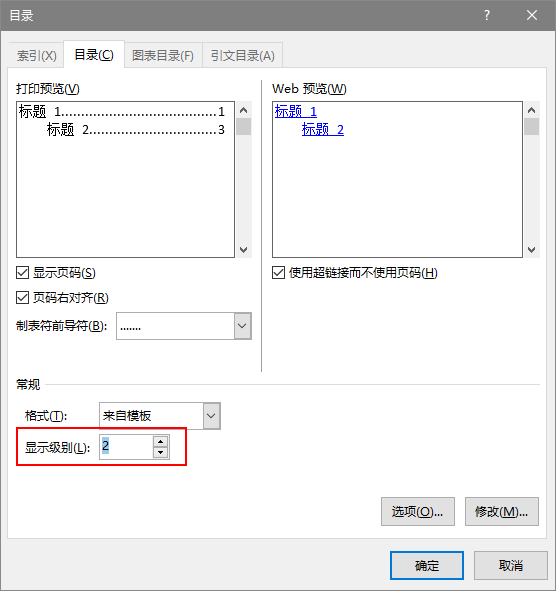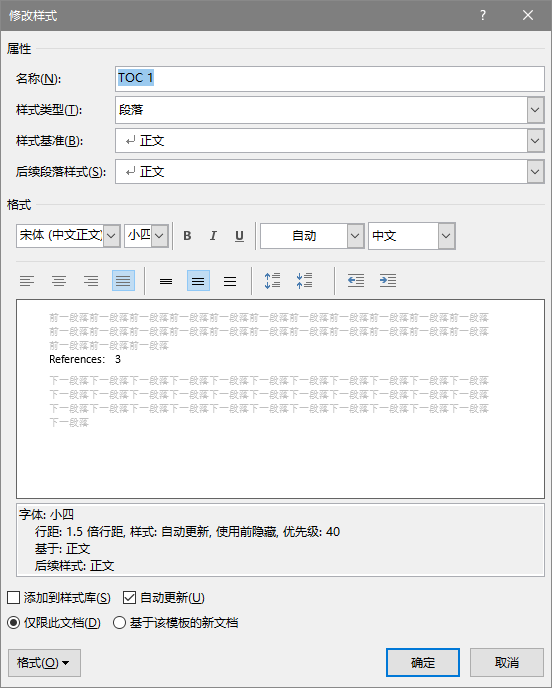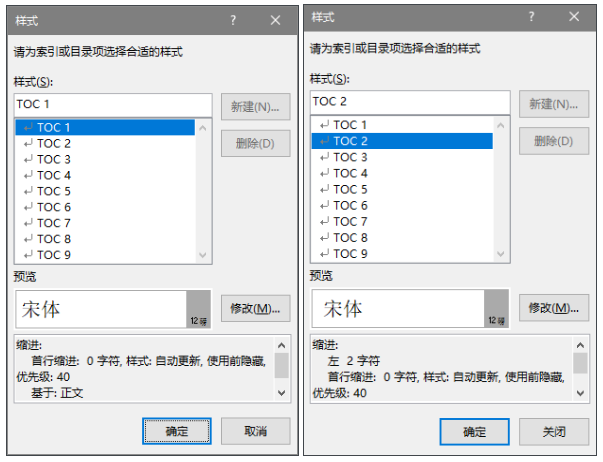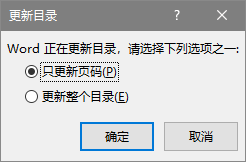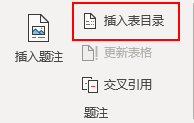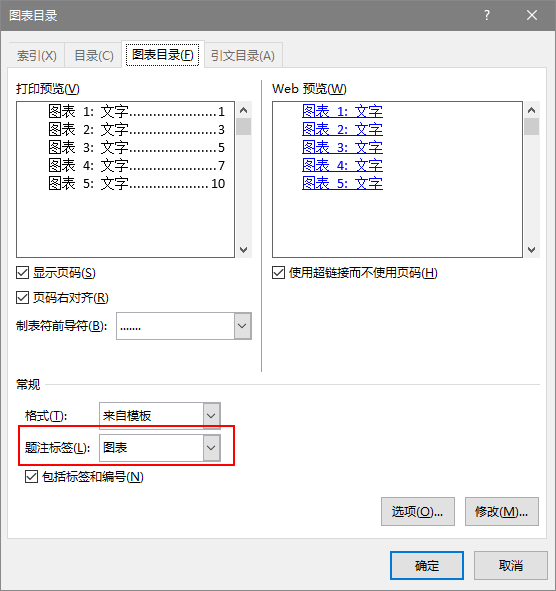| Word目录自动生成与修改,别怪我没告诉你! | 您所在的位置:网站首页 › 目录这两个字怎么写 › Word目录自动生成与修改,别怪我没告诉你! |
Word目录自动生成与修改,别怪我没告诉你!
|
自定义目录格式 修改目录的显示级别 依次点击【引用】-【目录】-【自定义目录】,打开目录窗口,然后将显示级别更改为2
目录的文字段落格式设置 点击目录窗口右下角的【修改】按钮就可以进入到目录格式设置的窗口中。 选择【TOC 1】和【TOC 2】分别进行格式设置。
完成后目录就会按照格式设置进行更新。 目录的更改与更新 如果对论文内容进行了增加或者删减,导致部分章节顺序、标题、页码发生了改变,不需要重新插入目录,只需要将在已有的目录上进行更新即可。
点击目录左上角的【更新目录】(若没有对应按钮,请右键点击目录,选择【更新域】),如果只需要更新页码,就点击【只更新页码】,如果内容和页码均发生改变,则点击【更新整个目录】。
图片、表格目录的生成 部分学校的论文会要求在正文目录之外,为论文中的图片,表格制作一个独立的目录,方便后续的查阅和引用。 实现的方法也很简单,因为我们之前为图片和表格都一一添加了题注,所以我们只需要在【引用】选项卡下的【题注】模块,点击【插入表目录】
然后选择合适的【题注标签】就可以了。
图片和表格目录的格式修改和正文目录的格式修改操作非常类似,所以不用担心自动生成的目录不符合格式要求,自定义就可以了。 总结 好啦,今天算是让大家见识到了前期所做工作的利好, ❶应用了标题样式才能使用【引用】-【目录】,自动生成目录。 ❷为图片和表格设置了题注,才让图片目录、表格目录的生成有了可能。 ❸前期的样式、格式调整让你可以快速上手目录格式调整 如果文章对你有帮助,欢迎大家留言,在看,转发,收藏一波,让更多的小伙伴可以受益哦~ 想学习更多Word的知识,欢迎加入部落窝教育Word学习群。 哎呀!来都来了,点个【在看】再走呗~返回搜狐,查看更多 |
【本文地址】
公司简介
联系我们